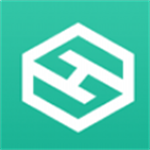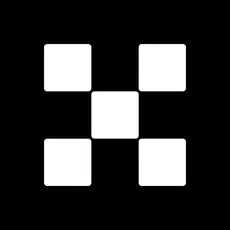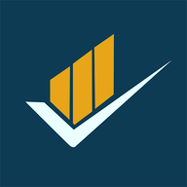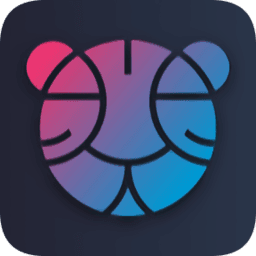谁说win10系统不好用?超实用优化方法大全,让你的电脑运行如飞
时间:2019-11-14 来源:互联网 浏览量:

其实正所谓新事物代替旧事物是历史发展的必然,从XP系统到最新的win10系统,总是不断地被取代。虽然微软已经公布了这项消息,但目前还是存在绝大部分的win7粉苦苦坚守"战线"。到底为什么这些用户不肯升级至win10系统呢?韩博士询问了周围的win7用户,才知道其中最主要的还是莫过于win10系统的强制更新!!!简直就是"人间魔鬼"。因为它可以随时支配你的恐惧,完全不可预期,不可控制。

不可预期的强制更新
美国某电视台在直播天气预报时,win10的"魔爪"突然袭来,完全猝不及防,主播一脸尴尬地回问:"难道你们不喜欢这种弹窗吗"
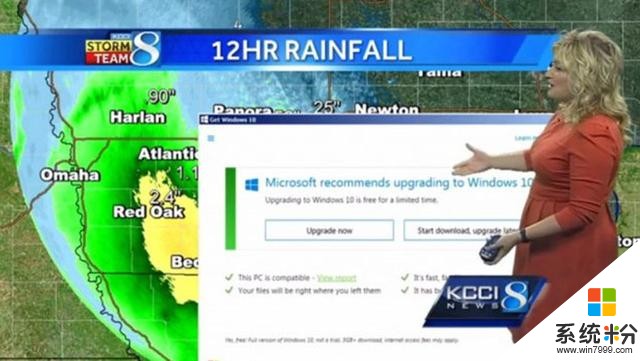
玩游戏的更是忌讳中途断线,而某知名游戏主播在直播游戏时却遇上win10强制更新重启,线上十三万网友目瞪口呆!简直就是大型车祸现场。
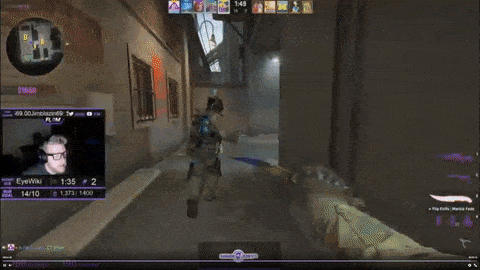
这一切的一切来得太突然了,韩博士也觉得目瞪口呆。不过现在微软也进行了改正,可以推迟系统更新。虽然如此,但另一个原因还有win10系统容易造成电脑死机,出现CPU占用率100%的问题,分分钟让你体验一下人生的"慢跑",让你这颗浮躁的心归于平静~

韩博士听完win7用户的肺腑之言,心里也在沉思:win10系统真的这么差劲吗?其实不然,现在win7都快"退休"了,微软又主推win10,自然是有win10的可用之处。而且很多情况下我们可以对win10系统进行优化,保证你的电脑不会再卡顿,让你体验"飞"一般的感觉~现在韩博士就为大家整理了一下几种优化方案,一起看看吧。
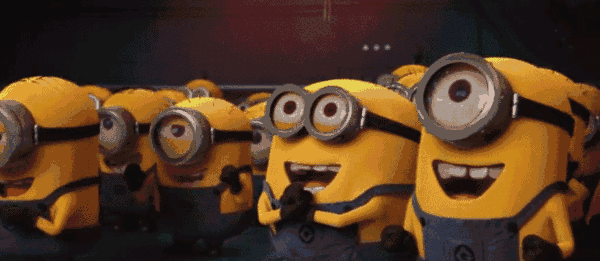
方案一:禁用开机自启动项
电脑在开机时经常性会自启动一些无用的服务,拖延电脑开机时间,造成电脑的负担。我们可以右键点击win10底部任务栏,随后选择"任务管理器"进入。在"启动"栏中选中不需要使用的启动项,点击"禁用"即可。
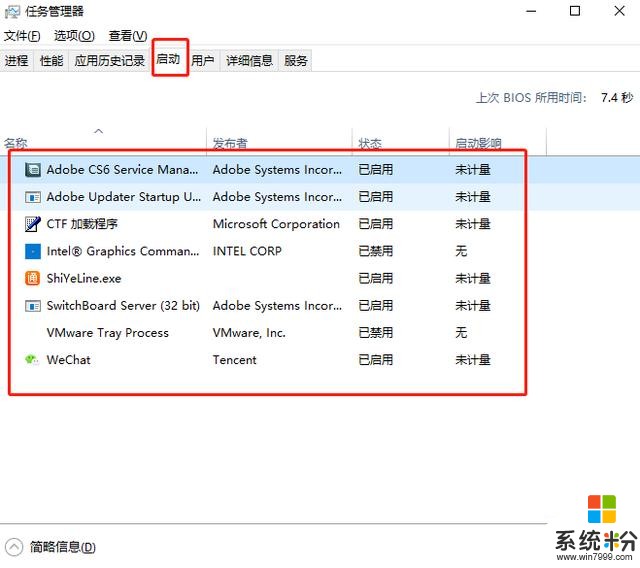
方案二:设置虚拟内存
设置电脑虚拟内存主要是为了给系统盘腾出空间,并且在一定情况下缓解内存不足问题。
具体方法:右键点击"此电脑"属性选项-"高级系统设置"-"高级"下的"设置"-切换至"高级"中的"更改"-取消勾选"自动管理所有驱动器的分页文件大小"-选中C盘,点击"自定义大小",输入大小后点击"设置"并"确定"。
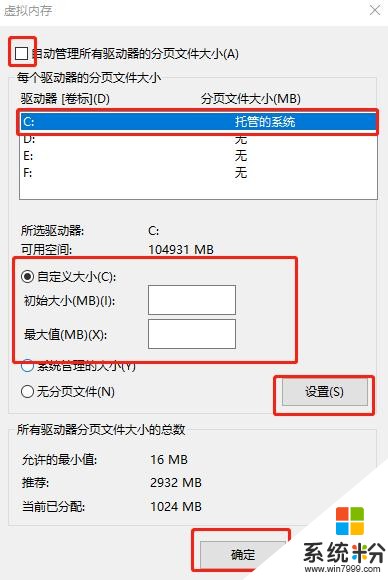
方案三:关闭windows search服务
Windows search服务是可以实现文件的快速搜索,不过有利必有弊,多数情况下在电脑待机时键盘灯长亮就是这项服务导致的。而且对于一些性能不佳的低配版电脑建议关闭!
具体方法:按下"win"+"R"输入命令"services.msc"打开服务界面,右键选中此服务后点击"属性",最后将"启动类型"改为"禁用"即可设置成功。
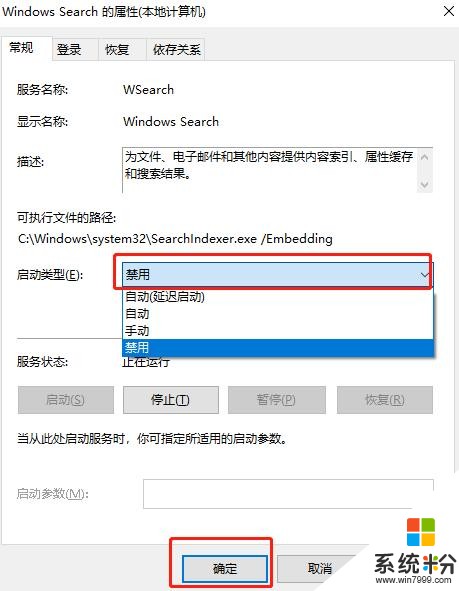
方案四:关闭界面特效
Win10系统相较于其他系统而言,在电脑中加入了很多炫酷的特效,提升了电脑的美感。不过同时也导致一些低端机在运行时卡顿,而且我们也不需要一些特效,比如淡入淡出,实际应用不大还会浪费电脑资源,建议关闭。
关闭方法:系统属性-高级系统设置-高级-设置-取消勾选淡入淡出特效。
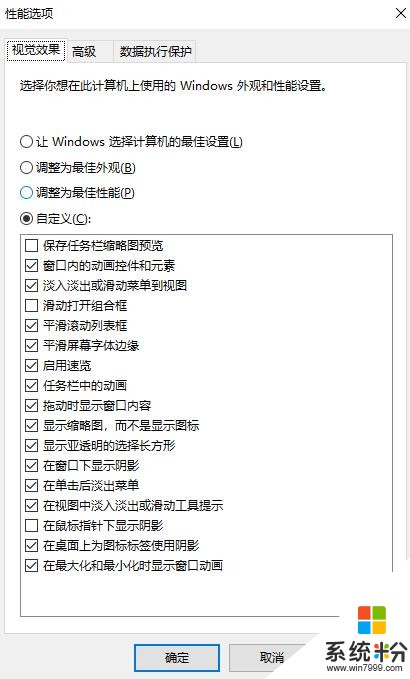
做完以上的几种设置方案,此时你的电脑就可以成功告别卡顿的糟心日子啦~从此体验久违的飞速运行感觉,另外小伙伴们如果有更好的优化方案可以在下方评论区进行讨论哦,觉得有用的话记得点赞和转发呀。

相关资讯
最新热门游戏
微软资讯推荐
- 1 Windows10将按月收费?网友:按分钟计费更不是好
- 2 霍金警告:人工智能背叛人类!微软谷歌行业大佬紧急出手!
- 3 Win10企业版创意者更新ISO增强安全功能
- 4新的 Windows 和新的 Surface,微软要用这两款神器再战 Google 和苹果
- 5微软Chromium版Edge浏览器高对比度模式曝光
- 6微软为企业版用户开出绿色通道:Win7退役后仍可免费获得一年更新
- 7Defender干扰第三方杀软?微软称绝不会
- 8微软侧目!最爱Windows 10还是企业用户
- 9Intel反对没用! 骁龙835 Win10电脑年底爆发: 运行exe
- 10Win10 RS3首个重大功能曝光: My People回归!